1、打开ps软件,打开想要改变颜色的图片,可以看到我这个图片的主体颜色是蓝色的。

2、执行菜单栏中的图像--调整---色相/饱和度命令(快捷键ctrl+u)。来打开色相/饱和度对话框。
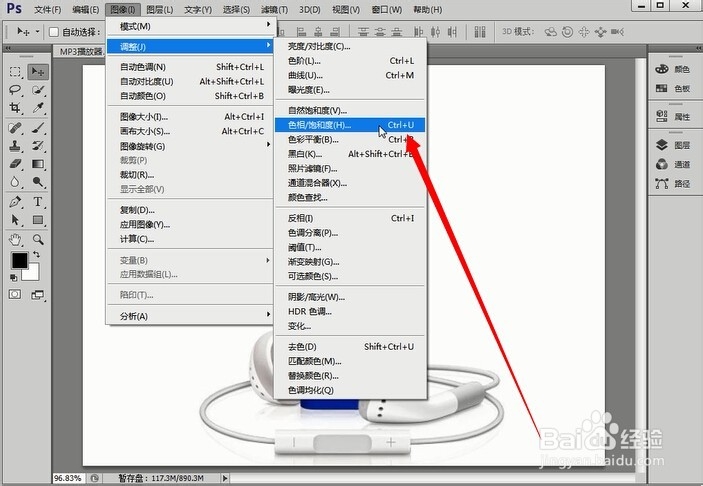
3、在色相/饱和度对话框中,修改色相为95,饱和度为20,明度为5。色相为了调整照片颜色,饱和度为了照片颜色的浓度,明度为了调整照片的亮度。修改完成后点击确定按钮。

4、此时我们会看到照片蓝色部分变成了红色。

5、返回到最原始的蓝色照片,重复以上步骤,只是在色相/饱和度对话框中,修改色相为-100,饱和度为-20,明度为0。
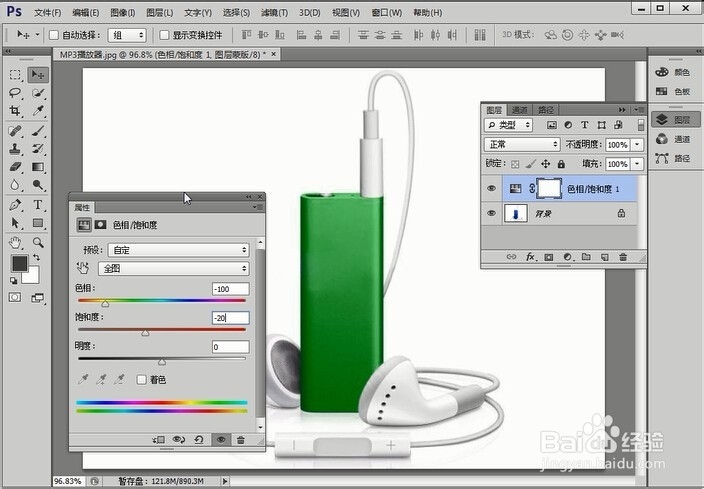
6、此时我们会看到照片蓝色部分变成了绿色。

